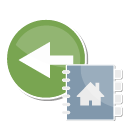|
|
| Zeile 10: |
Zeile 10: |
|
| |
|
| ==Allgemeinses== | | ==Allgemeinses== |
| Über diese Programmfunktion besteht die Möglichkeit, Adresstabellen im Excel-Format in den Adressbestand von RA-MICRO zu importieren.
| |
|
| |
| [[Datei:birne.fw.png]] In der Excel-Tabelle müssen die einzelnen Datenspalten mit Überschriften versehen werden, damit für den Import ein Zuordnungsschema zwischen RA-MICRO Adressfeldern und Spaltenbezeichnung der Excel-Tabelle angelegt werden kann.
| |
| Enthält die Excel-Tabelle auch eine Spalte mit Adressnummern, können diese in RA-MICRO beibehalten werden, wenn die Option Adressnummer beibehalten aktiv ist.
| |
|
| |
| Der Adressimport überschreibt keine bereits in RA-MICRO gespeicherten Adressnummern, sondern vergibt in diesem Fall eine neue Adressnummer.
| |
|
| |
| Welche Adressnummern für die importierten Adressen vergeben wurden, können Sie der Protokolldatei, aufrufbar über Extras - Adressimport rückgängig, oder dem Ausdruck der Protokolldatei entnehmen. Ein Druck erfolgt nach dem Import automatisch, wenn Sie die Option Protokoll nach Import drucken gewählt haben.
| |
|
| |
| Damit diese Option genutzt werden kann, muss im Schema dem Datenfeld Adressnummer die richtige Spalte mit den Adressnummern aus der Excel-Tabelle zugewiesen werden.
| |
|
| |
|
| ==Funktionen in der Toolbar== | | ==Funktionen in der Toolbar== |
| ===Extras===
| |
| [[Datei:Adressen_Adressen_Importieren_Extras.png]]
| |
|
| |
| Adressimport rückgängig: Wenn der Importvorgang versehentlich durchgeführt oder eine falsche Excel-Tabelle ausgewählt wurde, können die importierten Adressen wieder aus dem Datenbestand gelöscht werden. Wählen Sie dazu unter [[Datei:Z_Extras.png]] , Adressimport rückgängig das entsprechende Importprotokoll aus und klicken Sie auf [[Datei:Z_Ok.png]], die Adressen werden gelöscht und das Importprotokoll aus der Auswahl entfernt. <br /> Bitte prüfen Sie vorab, ob es sich um das richtige Importprotokoll handelt, in dem Sie auf den Dateinamen klicken und das Protokoll drucken.
| |
|
| |
| ====Auswahl Protokolldateien====
| |
| Wenn der Importvorgang versehentlich durchgeführt oder eine falsche Excel-Tabelle ausgewählt wurde, können die importierten Adressen mit dieser Programmfunktion wieder aus dem Datenbestand gelöscht werden. Klicken Sie dazu auf den Dateinamen des Protokolls, das die Daten enthält, deren Import Sie rückgängig machen oder drucken wollen.
| |
|
| |
| ==Funktionen im Bearbeitungsfeld==
| |
|
| |
| '''Dateiangaben'''
| |
| '''Tabellendatenblätter auswählen'''
| |
| Besteht die von Ihnen ausgewählte Excel-Tabelle aus mehreren Tabellenblättern, werden standardmäßig die Adressen aus allen Tabellenblättern importiert.
| |
|
| |
| Der Import kann auf einzelne Datenblätter eingeschränkt werden. Eine Auswahl erfolgt über den Button .
| |
|
| |
| '''Spaltenüberschriften befinden sich in Zeile:'''
| |
| Damit ein problemloser Adressimport erfolgen kann, müssen Sie die Zeilennummer der Spaltenüberschriften und die Zeilennummer des ersten Datensatzes angeben.
| |
|
| |
|
| '''Schema auswählen'''
| | ==Funktionen im Bearbeitungsbereich== |
| Um die richtigen Daten an die richtige Stelle in der Adresse zu importieren, müssen Sie ein Schema anlegen bzw. auswählen.
| |
| Ein neues Schema legen Sie über den [[Schema-Auswahl (Editiermodus)|Editiermodus]] an. Über können Sie ein bereits angelegtes Schema wählen.
| |
| | |
| '''Erster gültiger Datensatz befindet sich in Zeile:'''
| |
| Damit ein problemloser Adressimport erfolgen kann, müssen Sie die Zeilennummer der Spaltenüberschriften und die Zeilennummer des ersten Datensatzes angeben.
| |
| | |
| '''Optionen'''
| |
| | |
| '''Adressnummer beibehalten'''
| |
| | |
| '''Protokoll nach Import drucken'''
| |
|
| |
|
| ==Funktionen in der Abschlussleiste== | | ==Funktionen in der Abschlussleiste== |
|
| |
| ==Weitere Funktionen und Erklärungen==
| |
| ===Schritt für Schritt Anleitung===
| |
|
| |
| Hauptartikel → [[Adressimport_aus_Excel-Dateien_Anleitung|Schritt für Schritt Anleitung]]
| |
|
| |
| ===Schema-Auswahl (Editiermodus)===
| |
|
| |
| Hauptartikel → [[Schema-Auswahl (Editiermodus)]]
| |
|
| |
| Um Adressen aus einer Excel-Tabelle erfolgreich nach RA-MICRO zu importieren, müssen die angelegten Tabellenspalten den jeweiligen RA-MICRO Adressfeldern zugeordnet werden. Neue Zuordnungsschemata können hier erstellt oder auch geändert werden.
| |
|
| |
| ===Feldzuordnung===
| |
|
| |
| Hauptartikel → [[Feldzuordnung]]
| |
|
| |
| Hier ordnen Sie den angelegten Excel-Tabellenspalten die Bezeichnungen im [[Adressfenster]] zu. Diese Zuordnungen werden in einem bereits erstellten Schema gespeichert, welches Sie bei jedem [[#Adressen importieren|Adressimport]] wieder benutzen können, wenn die importierte Excel-Datei wieder den gleichen Aufbau hat.
| |
|
| |
| [[Datei:birne.fw.png]] Für eine erfolgreiche Speicherung muss mindestens dem ra-micro Adressfeld Nachname die Bezeichnung einer Tabellenspalte zugeordnet werden.
| |
|
| |
|
| [[Category:Adressen]] | | [[Category:Adressen]] |